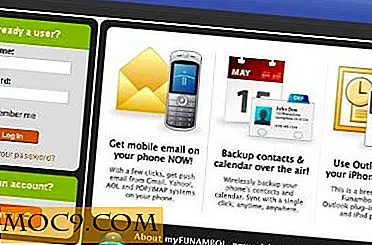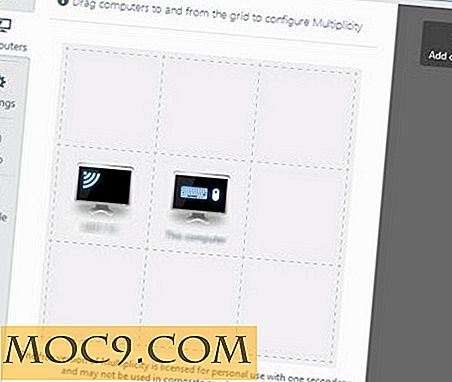Dễ dàng quản lý hệ thống tập tin từ xa với Gigolo trong Linux
Một số nhà quản lý tập tin, chẳng hạn như Dolphin của KDE và Nautilus của GNOME, đã tích hợp việc quản lý các hệ thống tập tin từ xa - nhưng những trình quản lý tập tin này không dành cho tất cả mọi người. Nếu bạn đang sử dụng máy tính để bàn có trọng lượng nhẹ hơn hoặc bạn chỉ muốn một ứng dụng chuyên dụng để xem và tương tác với các hệ thống tệp từ xa của mình, hãy xem Gigolo.
Dòng thẻ của Gigolo là “Nó gắn kết những gì nó được yêu cầu.” Gigolo là một giao diện đồ họa cho hệ thống tệp GIO / GVfs ảo của người dùng, xử lý các tệp từ xa. Trong khi GVfs là sự kế thừa của GnomeVfs cũ, đừng nhầm lẫn; nó không phụ thuộc vào GNOME. Gigolo cũng là một phần của dự án Xfce Goodies, nhưng nó cũng không phụ thuộc vào Xfce. Phụ thuộc duy nhất của nó là GTK2 (2.12 hoặc mới hơn), DBus, và GLib (2.16 hoặc mới hơn).
Cài đặt Gigolo
Nếu Gigolo không khả dụng ở một trong các kho lưu trữ của phân phối của bạn, bạn có thể tải xuống. Theo văn bản này, bản phát hành mới nhất là 0, 41. Bạn cũng có thể lấy mã nguồn mới nhất từ kho lưu trữ Xfce Goodies Git:
git clone http://git.xfce.org/apps/gigolo
Có hai cách để xây dựng Gigolo từ nguồn. Để sử dụng hệ thống xây dựng Waf đi kèm, bạn sẽ cần Python. Đi vào thư mục Gigolo của bạn và chạy các lệnh sau:
./waf cấu hình ./waf xây dựng sudo ./waf install
Cách khác để xây dựng Gigolo từ nguồn là sử dụng autotools với lệnh:
./autogen.sh
Theo nhà phát triển của Gigolo, phương pháp thứ hai thích hợp hơn cho các máy đóng gói distro và các trường hợp sử dụng đặc biệt, nhưng cả hai sẽ hoạt động.
Chạy Gigolo
Khi bạn chạy Gigolo lần đầu tiên, nó sẽ hiển thị cho bạn hình thu nhỏ của tất cả các hệ thống tệp cục bộ mà nó đã phát hiện.

Chuyển đến “Chế độ xem -> Bảng điều khiển bên cạnh” để hiển thị bảng điều khiển bên cạnh, nơi sẽ đánh dấu trang của bạn. Lúc đầu sẽ không có bất kỳ dấu trang nào.

Nhấn [ctrl]+[B] để mở trình quản lý dấu trang.

Khi thêm dấu trang, bạn sẽ thấy rằng bạn có thể sử dụng các giao thức sau:
- FTP
- Obex
- SSH
- WebDAV
- WebDAV bảo mật
- Tập quán
Ví dụ này cho thấy cách tôi tạo một đánh dấu cho một kết nối SSH đến một máy tính khác trên mạng cục bộ của tôi (LAN):

Sau khi tôi thêm dấu trang, Gigolo đã nhắc tôi nhập mật khẩu của mình. Sau đó, vị trí hiển thị trong bảng điều khiển bên của tôi với biệt danh tôi đã cung cấp cho nó (đó chỉ là địa chỉ IP LAN trong trường hợp này, nhưng nó có thể là bất cứ điều gì bạn muốn). Ngoài ra còn có một biểu tượng mới cho nó trong bảng điều khiển màn hình chính.
![]()
Khi tôi nhấp đúp vào biểu tượng kết nối SFTP, vị trí tự động mở trong trình quản lý tệp mặc định của tôi, Dolphin. Vị trí FTP, mặt khác, được mở trong trình duyệt mặc định của tôi. Tôi hơi thất vọng khi Gigolo không thể quản lý tập tin nguyên bản, nhưng đây là một phần của những gì làm cho nó trở thành một ứng dụng nhẹ.
Theo mặc định, Gigolo sử dụng " gvfs-open " để quyết định ứng dụng nào sẽ khởi chạy để khám phá hệ thống tệp từ xa của bạn. Nếu bạn muốn thay đổi điều này, hãy vào "Edit -> Preferences".

Ở đó bạn có thể thay thế lệnh “ gvfs-open ” bằng cách thay thế lựa chọn của bạn, như Nautilus nếu bạn muốn Nautilus xử lý tất cả các định danh tài nguyên thống nhất (URI) của bạn.
Nhìn chung, Gigolo là một giao diện đẹp, ít tài nguyên để lưu trữ dấu trang cho một số hệ thống tệp từ xa khác nhau.
Tín dụng hình ảnh: Biểu tượng ổ đĩa mạng của Evgen